
php エディタ Xinyi では、Apple 11 で着信フラッシュを設定するための推奨手順を紹介します。 iPhone 11の着信フラッシュ機能は、着信時にフラッシュでユーザーに知らせることができ、非常に実用的です。この機能を設定するには、次の手順に従ってください。まず、設定メニューを開き、通知オプションを選択します。次に、「電話」オプションを見つけてクリックして入力します。電話設定インターフェイスで、「着信フラッシュライト」オプションを見つけてスイッチをオンにします。このようにして、着信があると、iPhone 11 のフラッシュが自動的に点滅して、着信があることをユーザーに思い出させます。設定が完了したら、ユーザーは必要に応じて調整できます。以上、iPhone 11の着信フラッシュを設定する簡単な手順でした。
おそらく、iPhone を使用している多くの友人は、騒がしい環境 (駅、バー、工場作業場など) で着信音が聞こえず、電話に出られなかったり、新しいメッセージを見逃したりする状況に遭遇したことがあると思います。その電話やメッセージが重要な場合、イベントが遅れる可能性があります。実際、iPhone では、電話や新しいメッセージが届いたときに音や振動によるリマインダーに加えて、視覚的なリマインダーを有効にすることもできます。たとえば、iPhone の背面にある LED ライトを点滅させて、電話や新しいメッセージが届いたことを知らせるように設定できます。新しいメッセージが到着しました。この機能は見逃したくないものです。iPhone の通知は、難聴や高齢者、さらには聴覚障害のある人にとっても非常に便利です。
iPhone で LED フラッシュ リマインダーを有効にする操作方法は次のとおりです:
1. ホーム画面で「設定」アプリをタップし、上にスワイプして「アクセシビリティ」を見つけてタップします。
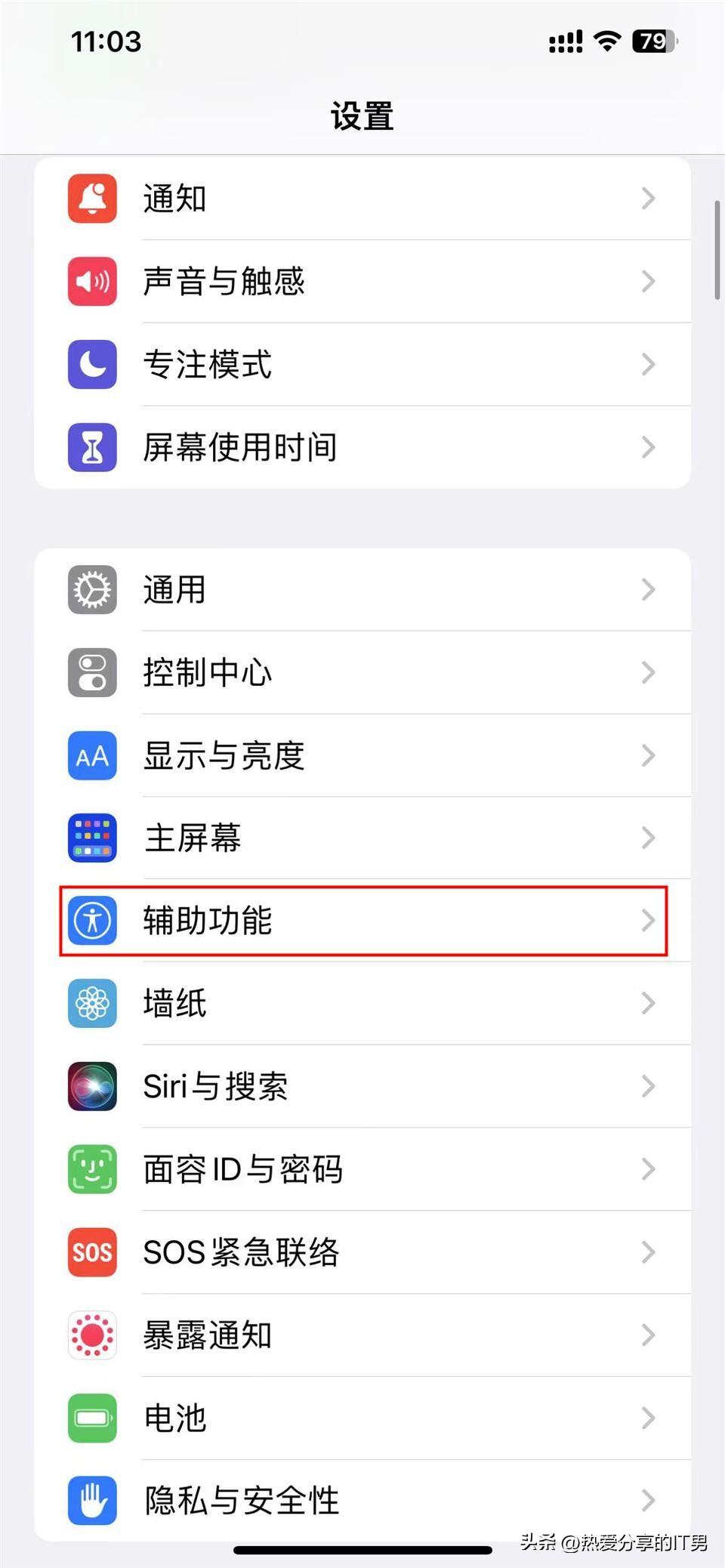
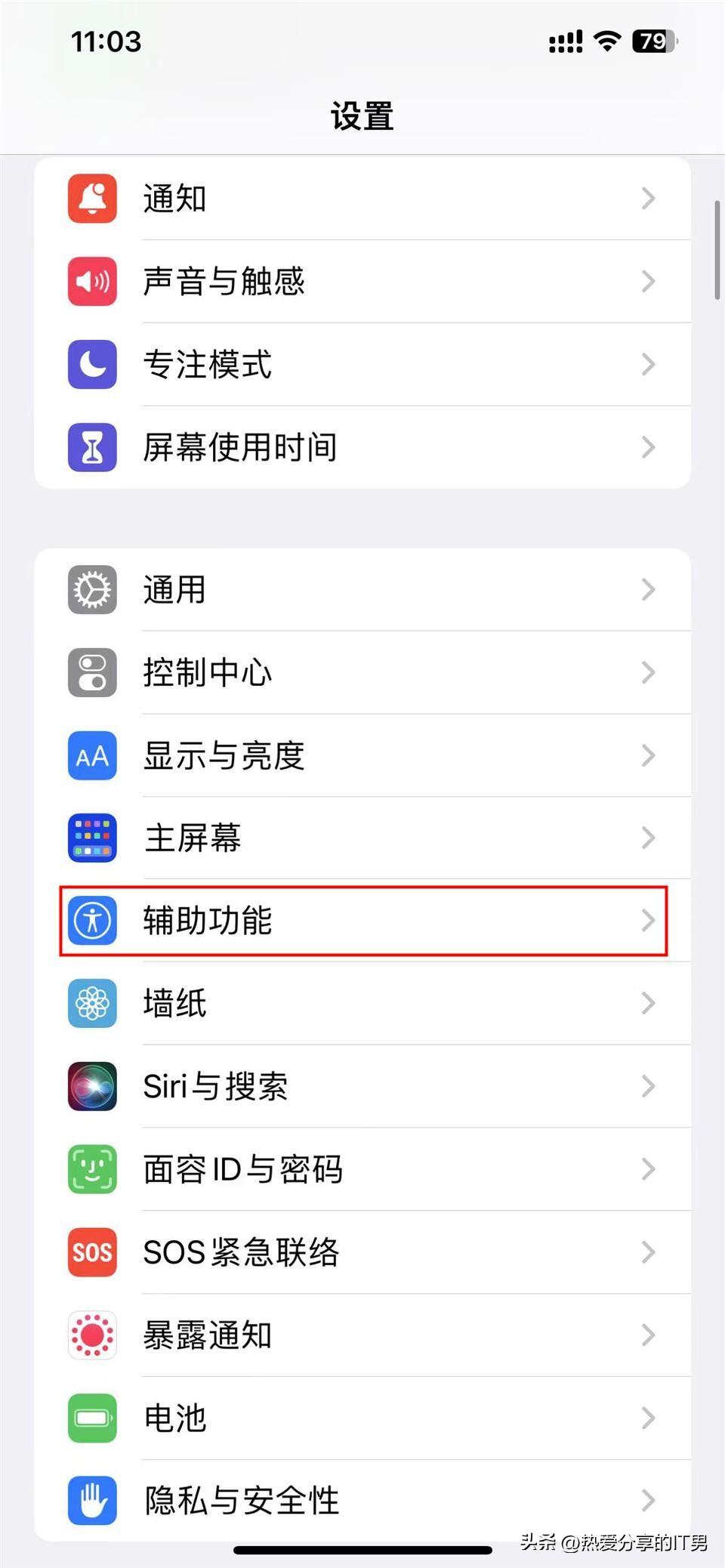
2. [アクセシビリティ] 画面で、上にスワイプして [オーディオ/ビジュアル] を見つけてタップします。
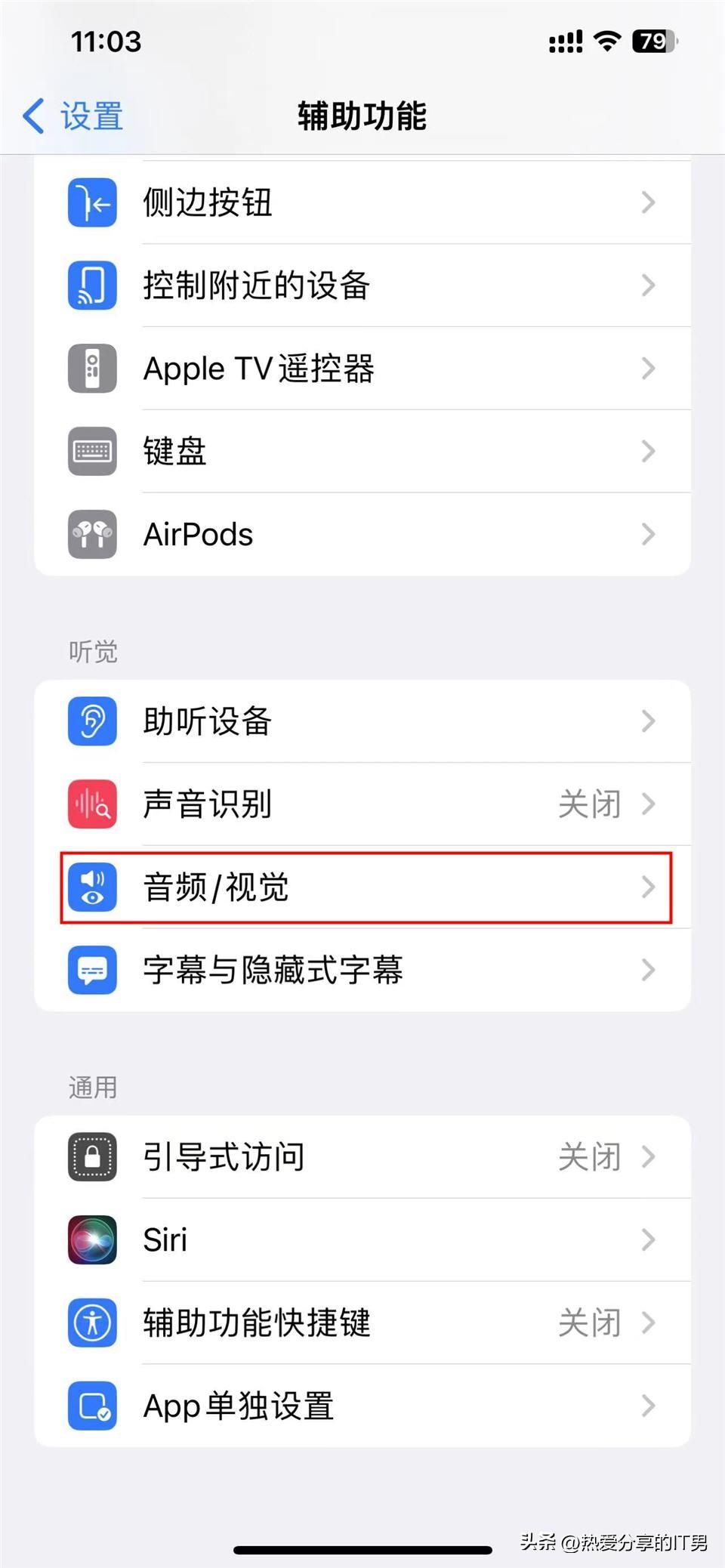
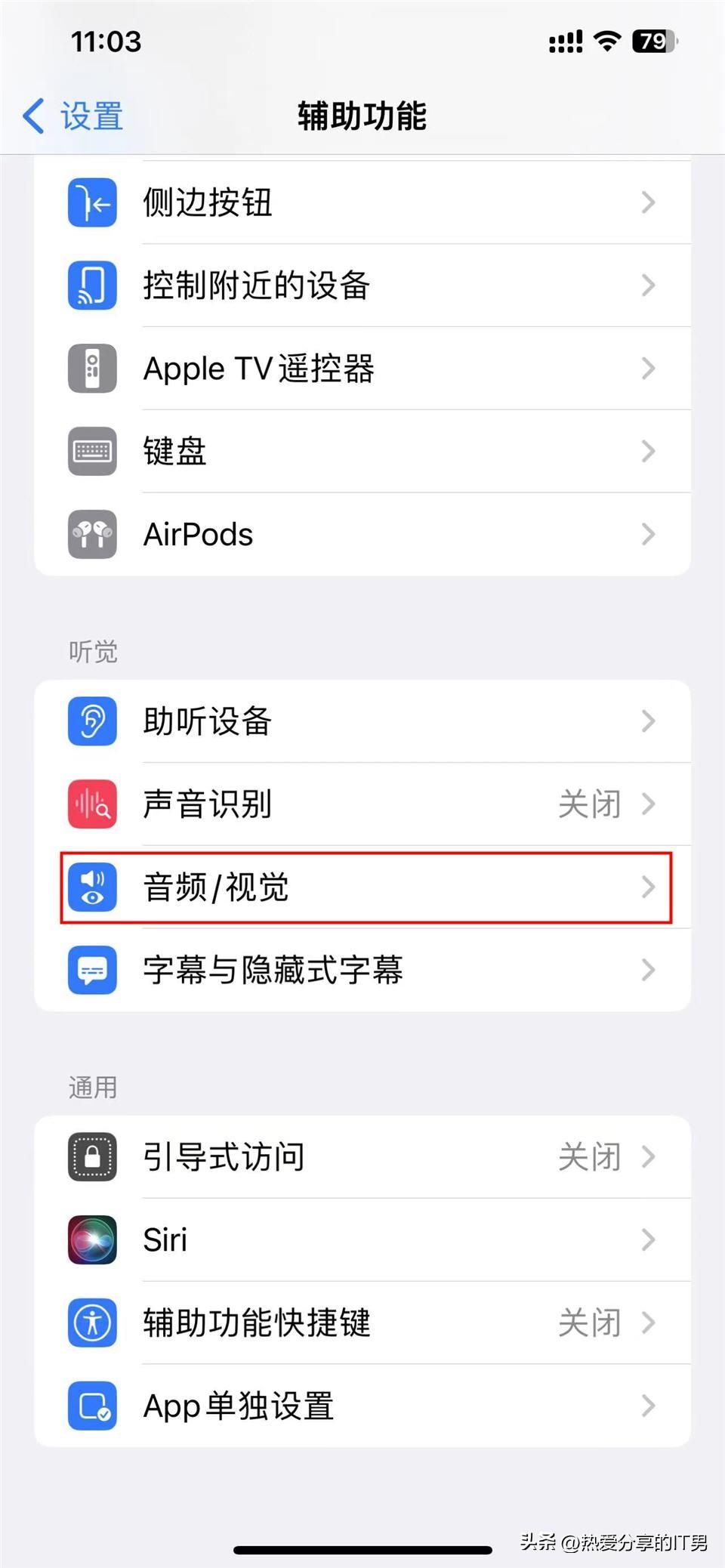
3. 「オーディオ/ビジュアル」設定画面で、下部にある「LED 点滅をリマインダーとして」を見つけてタップします。
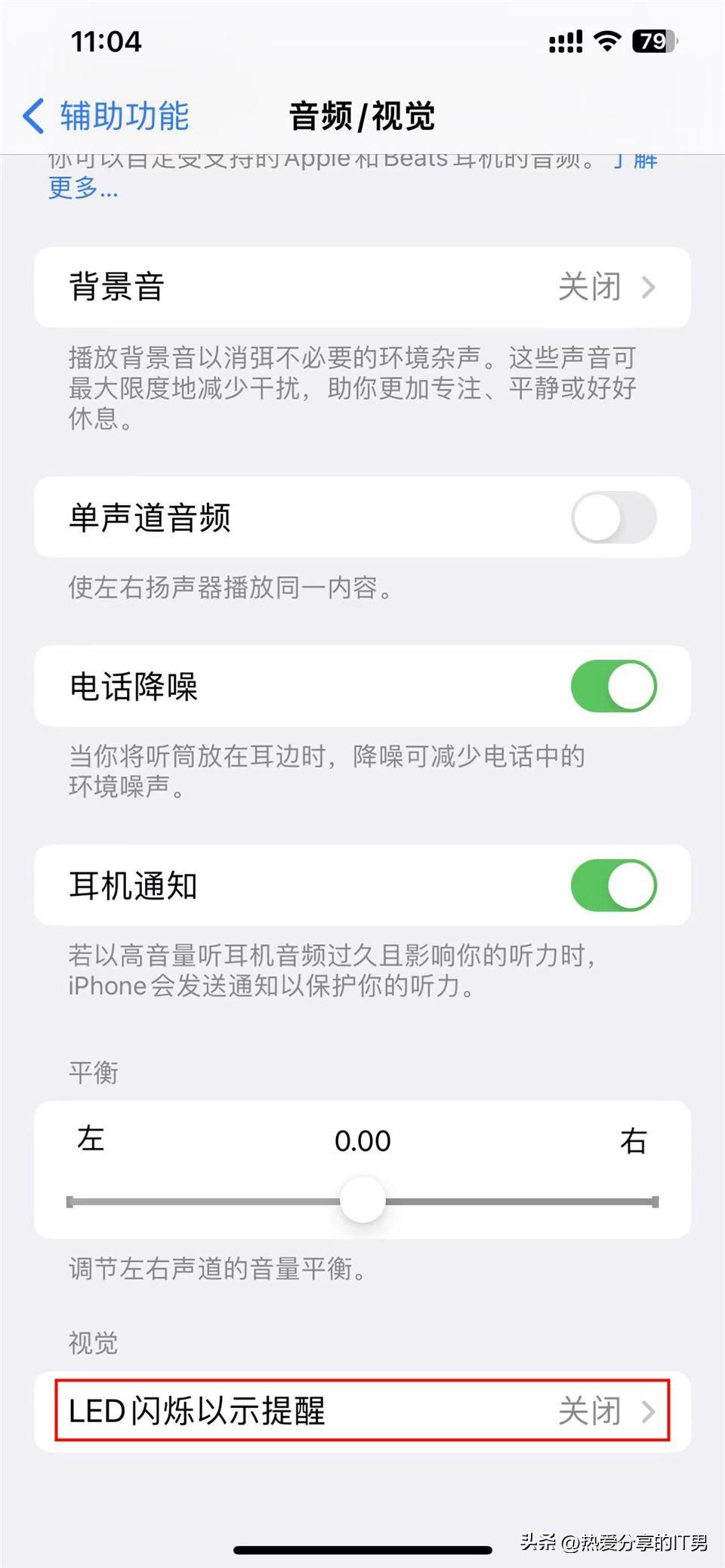
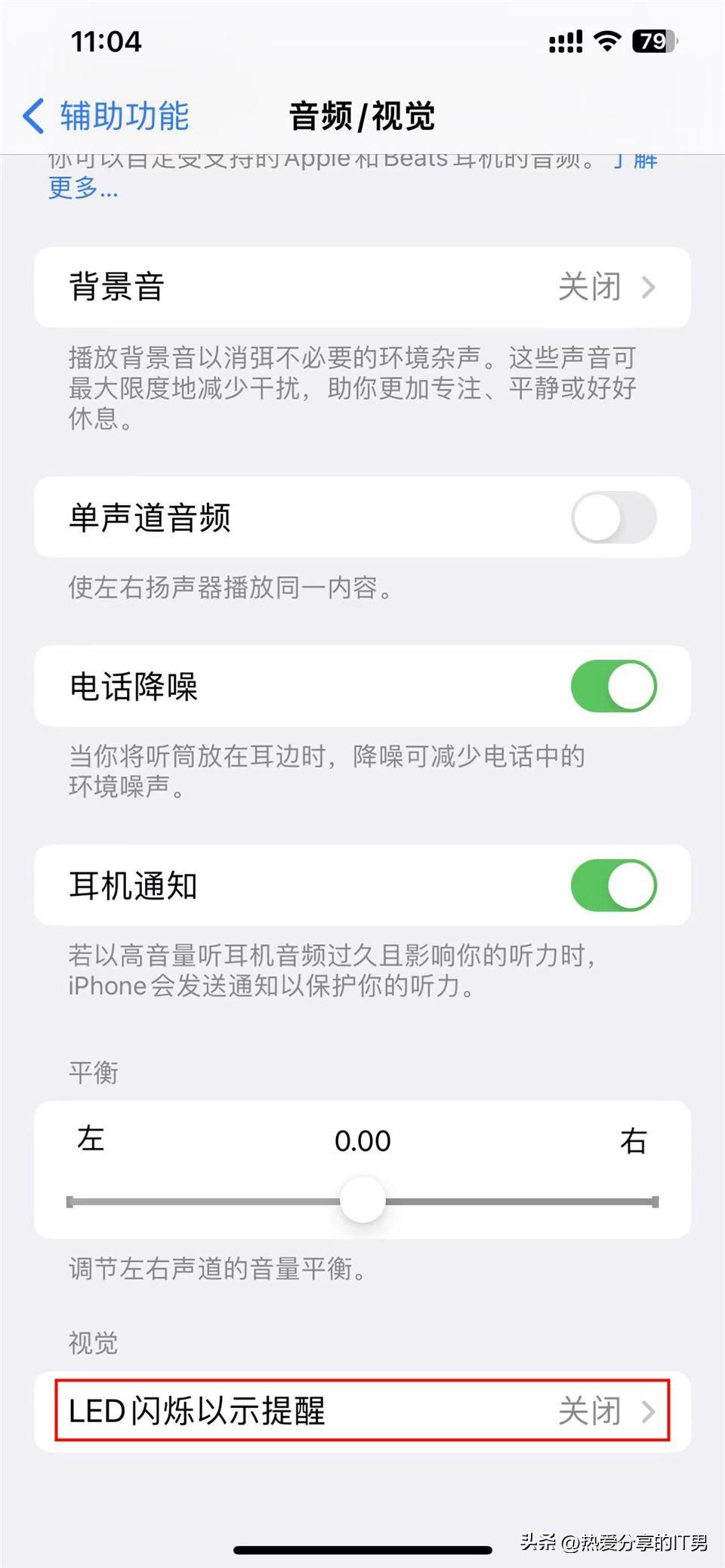
4.「LED点滅リマインダー」設定画面で、「LED点滅リマインダー」「ロック解除時」をタップします。 「点滅」と「サイレントモードで点滅」の右側にある 3 つのスイッチを緑色のオン状態にします。
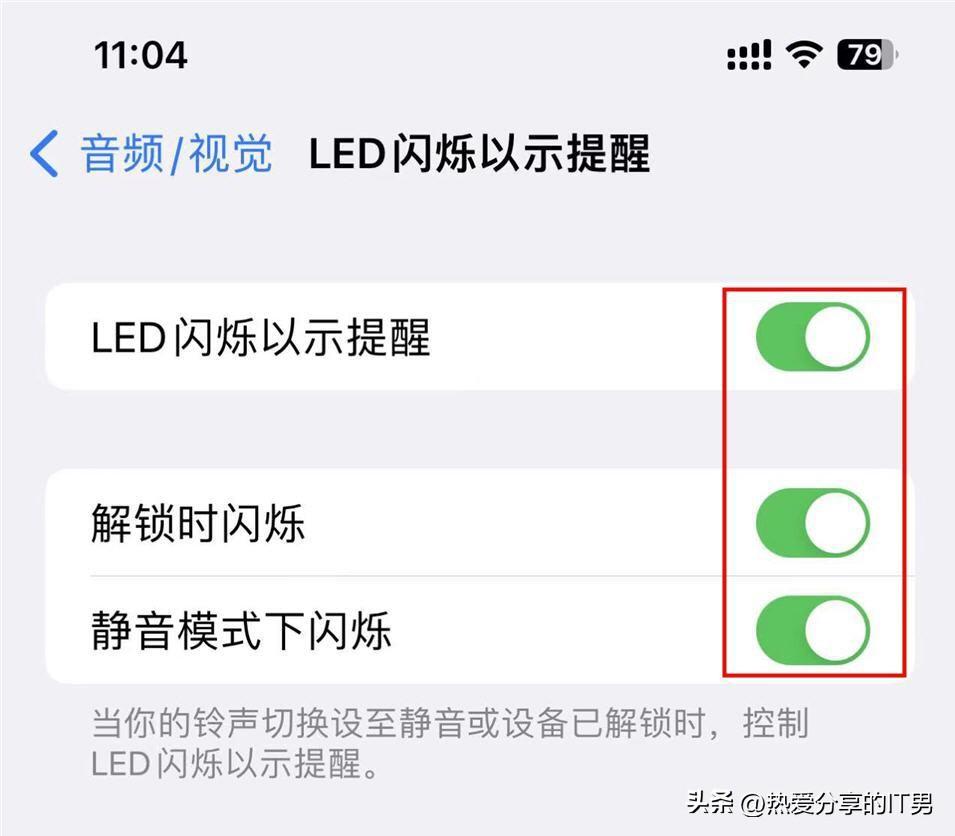
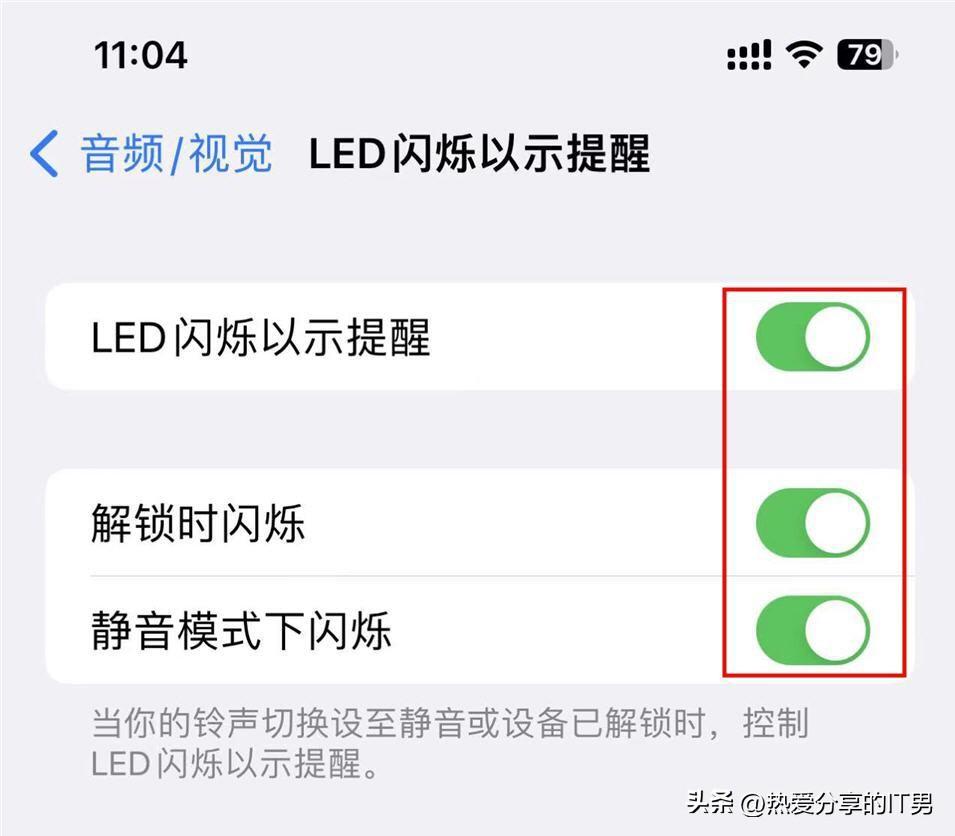
5. 上記の設定が完了すると、システム通知を呼び出す電話機上のすべてのアプリが LED を点滅させて、新しい通知を思い出させることができます。もちろん、その前提として、各アプリがそれぞれの権限設定で「ロック画面」または「バナー」通知リマインダーをオンにする必要があることを確認する必要があります。
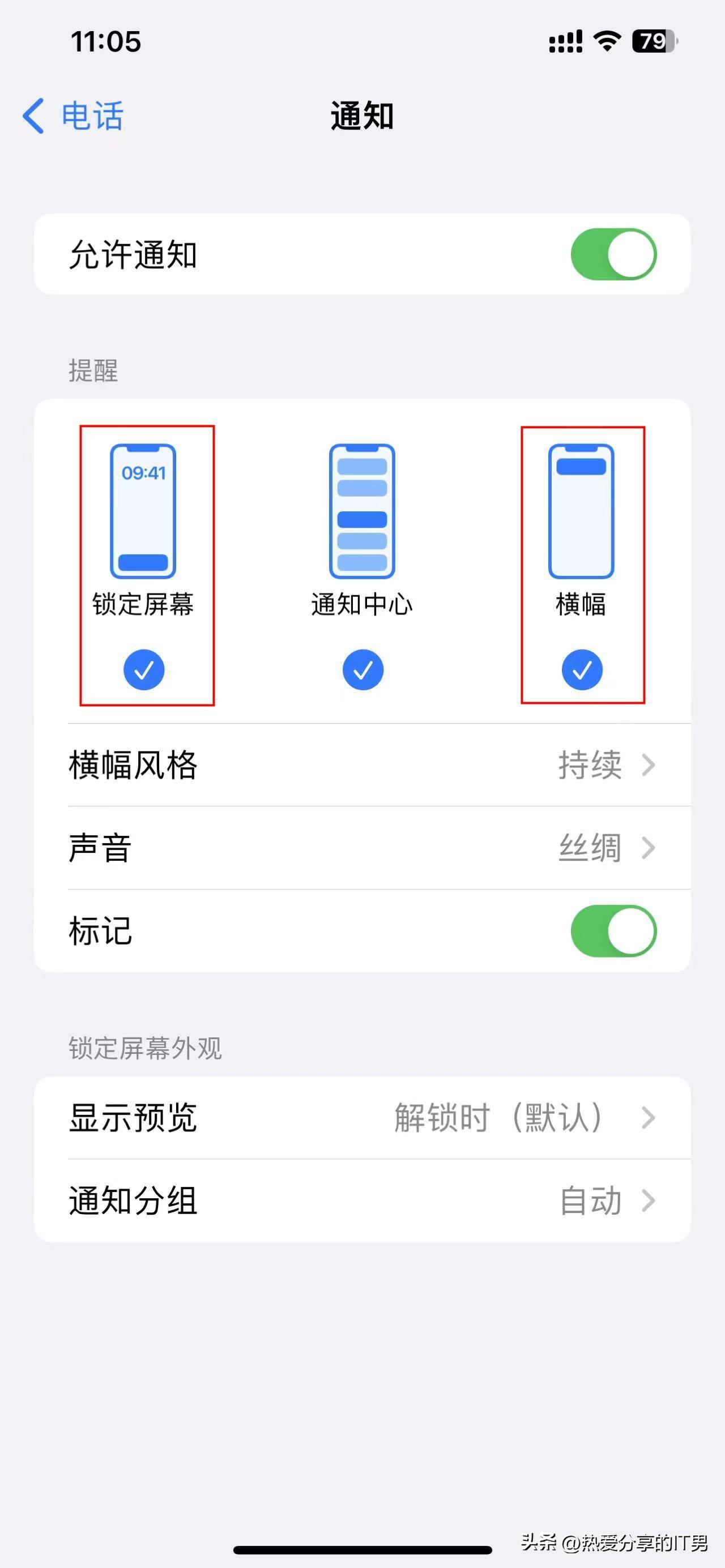
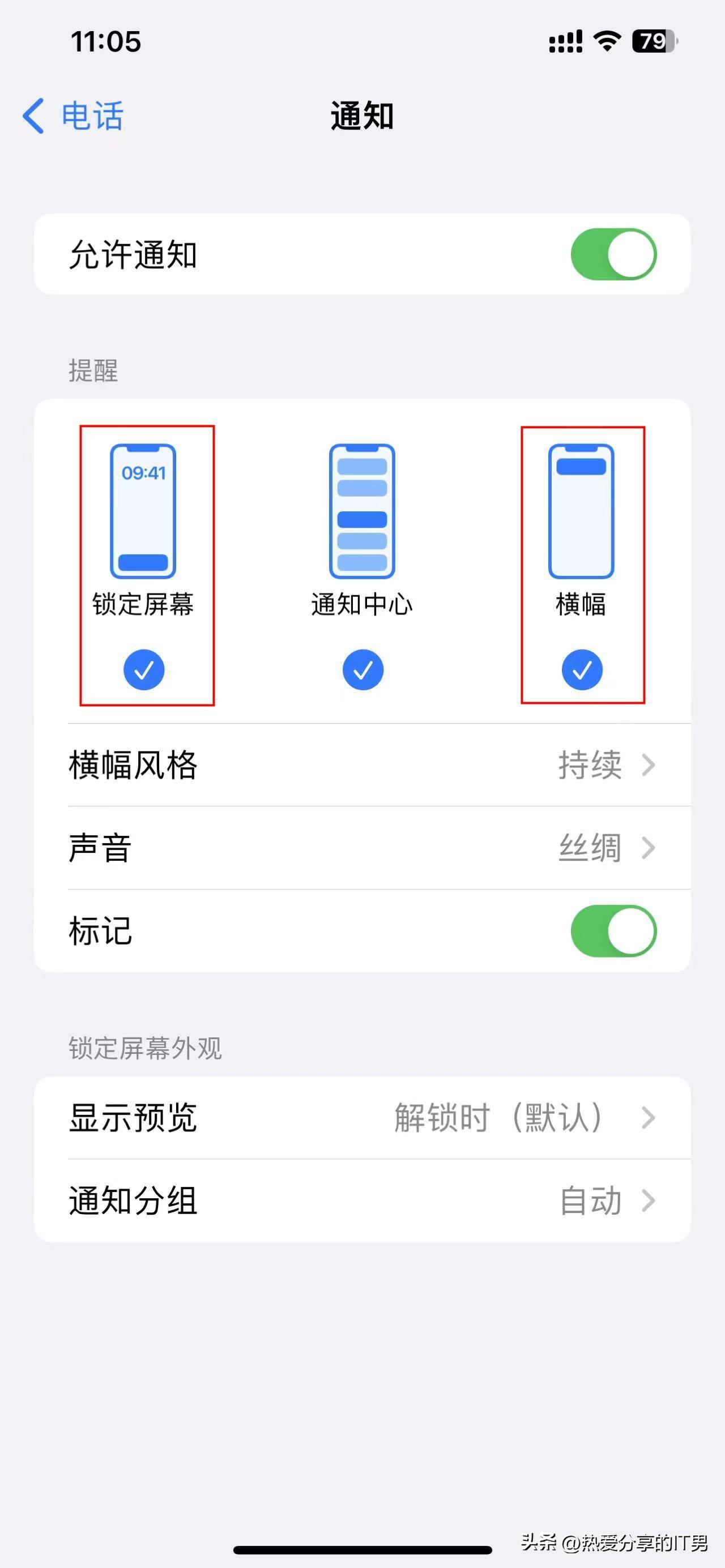
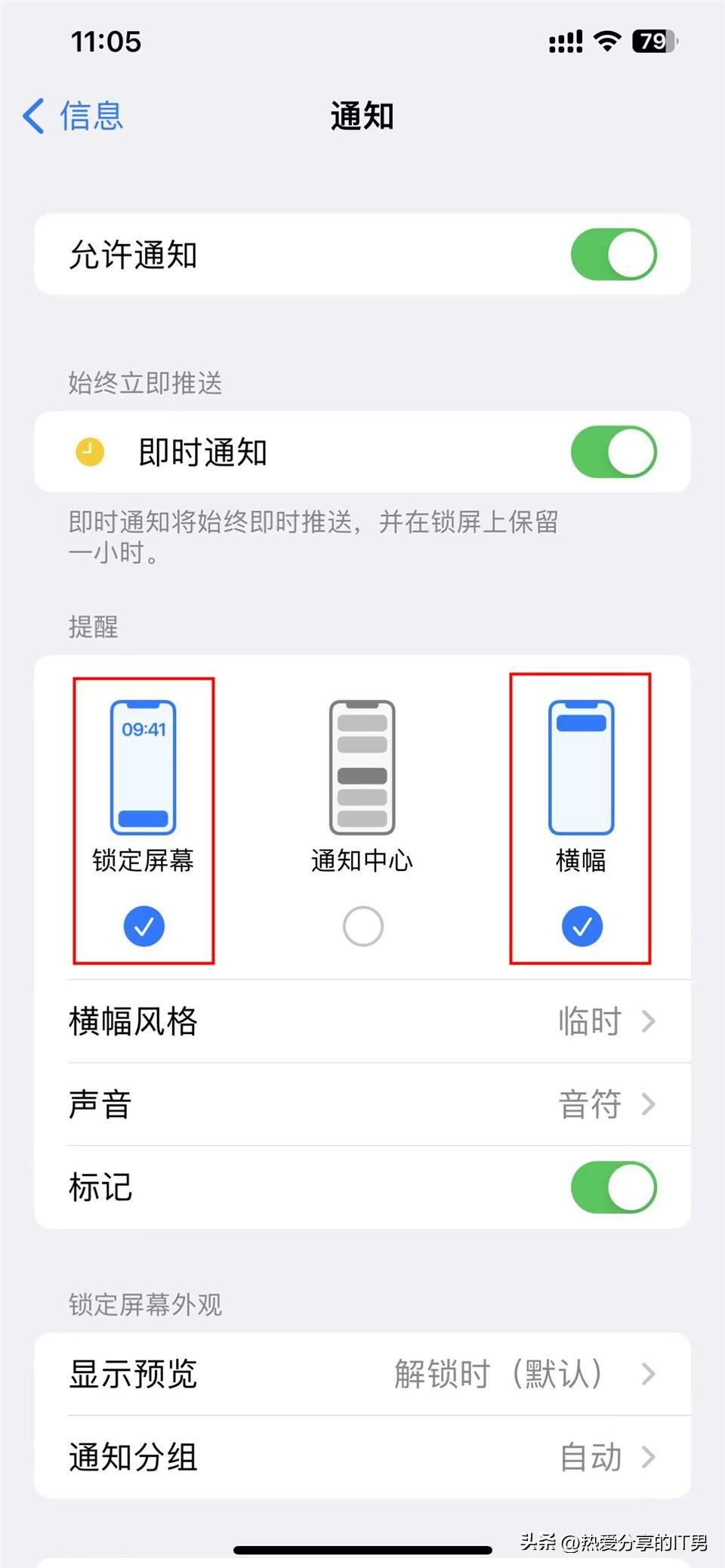
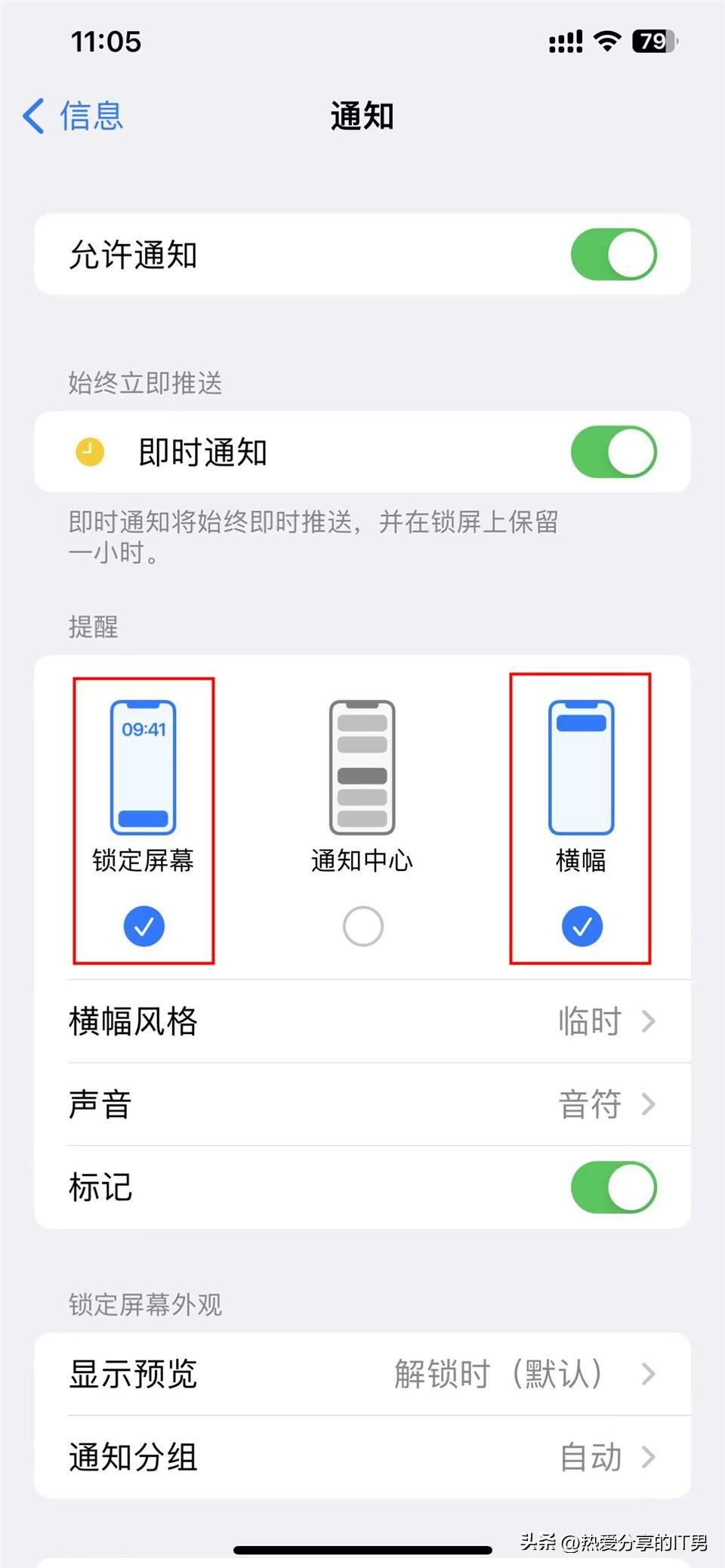
さまざまなメッセージが受信されると LED が点滅しますたとえば、新しい通話があった場合、こちらが通話を処理する (応答、拒否、またはミュート) か相手が電話を切るまで、LED はリマインダーとして点滅し続けますが、テキスト メッセージを受信すると、LED が点滅し続けます。メッセージ、WeChat テキスト メッセージ、または WeChat 音声/ビデオ通話 招待すると、LED が素早く 2 回点滅して通知します。他のアプリからのほとんどのメッセージ リマインダー (電子メール、リマインダーなど) も、通知のために素早く 2 回点滅します。
わかりました、この記事はここで終わります。より多くの初心者の友人が助けを得られることを願っています。読んだ後、この記事は iPhone 11 の着信フラッシュの設定方法について書かれていると思います。「推奨設定手順」 iPhone 11 の着信フラッシュ」 良かったら、ぜひ高評価をお願いします!
以上がiPhone 11 で着信フラッシュを設定する方法 「iPhone 11 で着信フラッシュを設定するための推奨手順」の詳細内容です。詳細については、PHP 中国語 Web サイトの他の関連記事を参照してください。